Heim >Web-Frontend >Front-End-Fragen und Antworten >So überprüfen Sie die Versionsnummer Ihres vuejs
So überprüfen Sie die Versionsnummer Ihres vuejs
- 青灯夜游Original
- 2021-09-24 16:24:545859Durchsuche
So überprüfen Sie die Versionsnummer von vuejs: 1. Öffnen Sie das cmd-Befehlsfenster und führen Sie den Befehl „vue -V“ aus, um es anzuzeigen. 2. Geben Sie das Vue-Projekt ein, öffnen Sie die Datei „vue.js“ und suchen Sie direkt nach dem Element „Vue.version“. Der Wert dieses Elements ist die Versionsnummer.

Die Betriebsumgebung dieses Tutorials: Windows 7-System, Vue-Version 2.9.6, DELL G3-Computer.
So überprüfen Sie Ihre eigene VueJS-Versionsnummer
Methode 1:
Verwenden Sie die Tastenkombination „win+r“, um das Fenster „Ausführen“ zu öffnen, geben Sie „cmd“ ein und klicken Sie auf „OK“. .
Geben Sie im geöffneten cmd-Befehlsfenster den Befehl „vue -V“ ein (beachten Sie, dass hier ein großes „V“ steht) und drücken Sie zur Bestätigung die Eingabetaste.
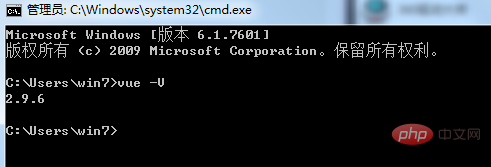
Methode 2:
Geben Sie das Vue-Projekt ein, öffnen Sie die Datei vue.js und suchen Sie direkt nach Vue.version (vue.min.js sucht direkt nach der Version)
Verwandte Empfehlungen: „vue.js Tutorial“
Das obige ist der detaillierte Inhalt vonSo überprüfen Sie die Versionsnummer Ihres vuejs. Für weitere Informationen folgen Sie bitte anderen verwandten Artikeln auf der PHP chinesischen Website!





